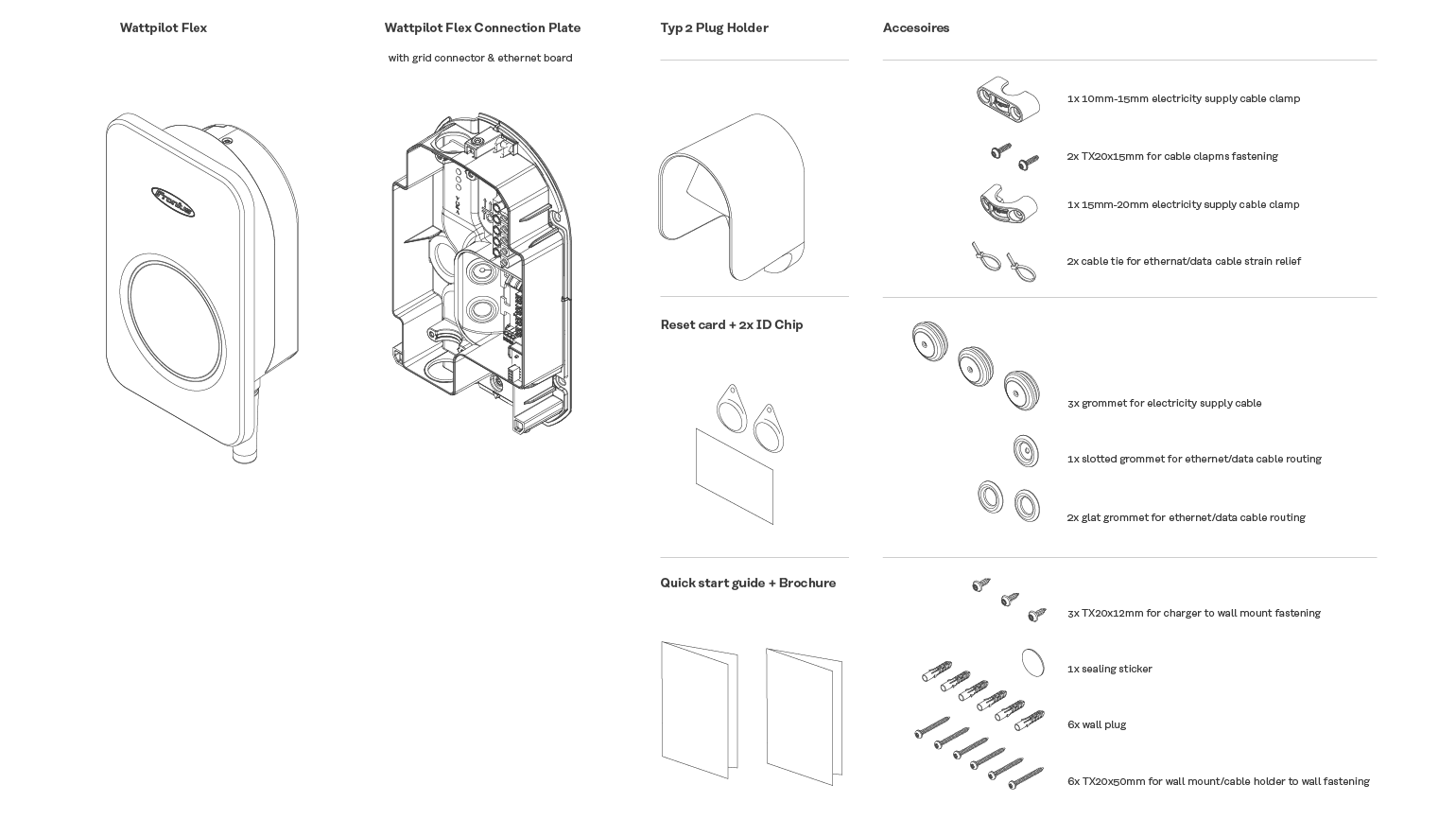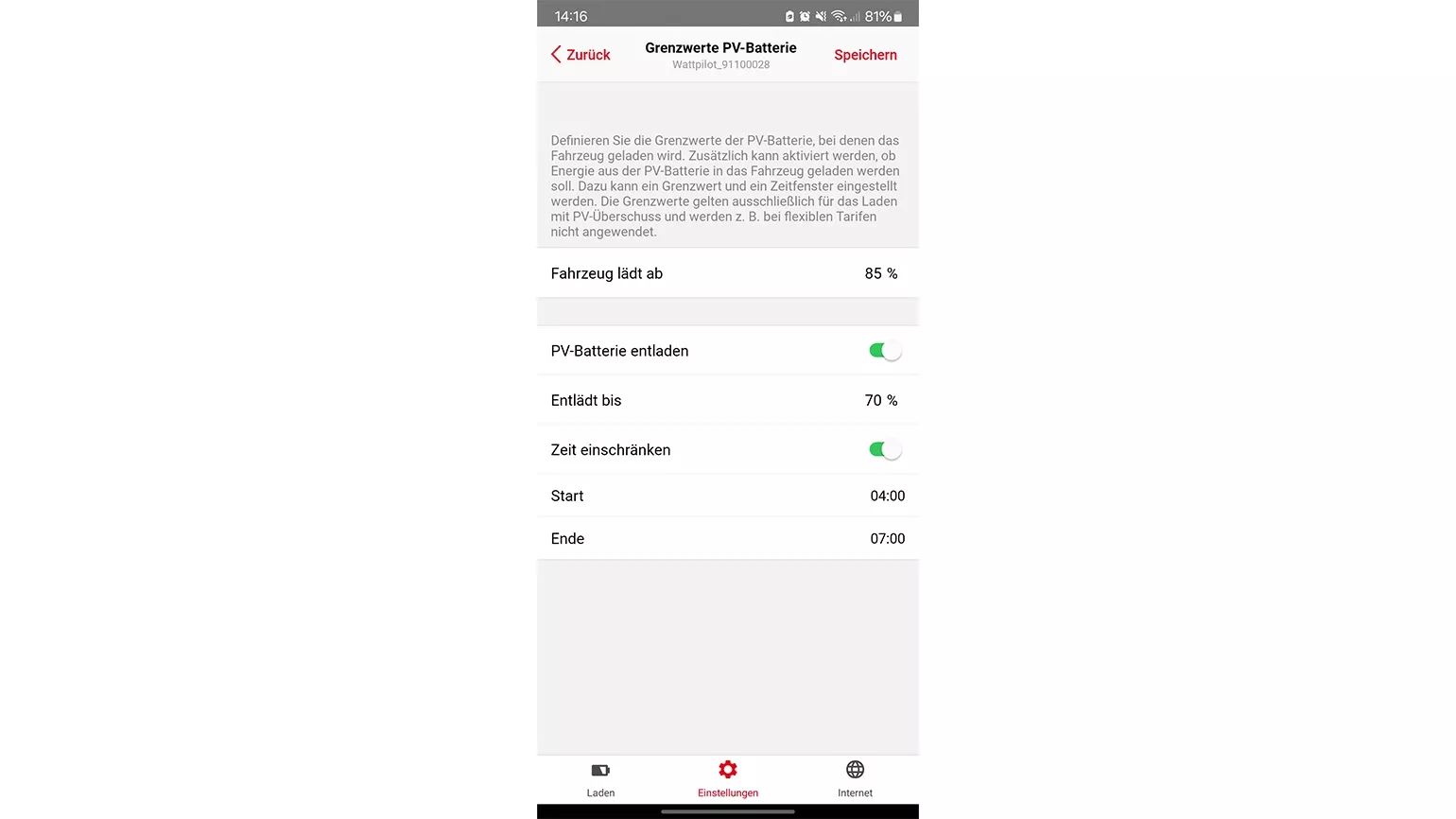Fronius Wattpilot
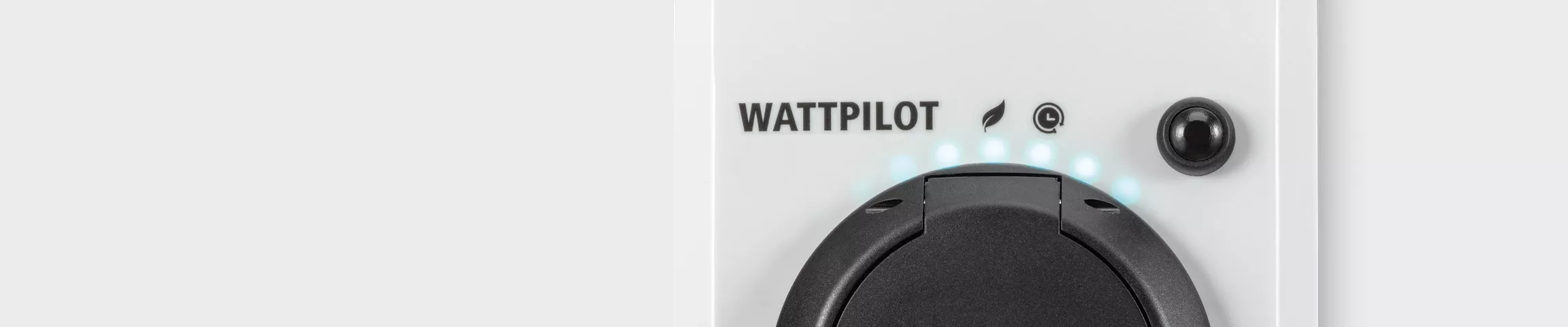
Häufig gestellte Fragen
Allgemeines
- Fix angeschlagenes 6m Typ-2-Ladekabel
- Intuitive user experience und wertiges Produktdesign
- Für jeden Modus eine eigene Taste
- Dot Matrix Leistungs- und Energieanzeige
- Durchgängiger LED Ring
- Schlicht, elegant und wertiges Design (Gewinner beim German Design Award 2025)
- Abrechnungsfähig: Integrierter MID Zähler / Mess- und Eichrechtskonform (nur Pro)
- Anschlussbereich in der Wandmontageplatte mit eingebauter Wasserwaagezusätzliche LAN-Schnittstelle
- Kabeleinführung von oben, unten und hinten
- Steckerhalter und zwei RFID Tags im Lieferumfang
- ISO15118 (Plug & Charge) vorbereitet (hardwareseitig)
Installation und Inbetriebnahme
Es wird ein Fronius Wechselrichter mit Fronius Smart Meter am Einspeisepunkt benötigt. Folgende Fronius Wechselrichter sind mit dem Wattpilot kompatibel: GEN24, Verto, SnapINverter ab dem Datamanager 2.0 sowie IG, IG Plus, IG TL und CL Serie in Kombination mit einem Datamanager 2.0. Die Kombination mit einem Fronius Ohmpilot und einer Fronius kompatiblen DC-gekoppelten Batterie ist ebenfalls möglich.
Der Wattpilot kann auch mit einem Fremdwechselrichter in Kombination mit einem Smart Meter IP oder einer Datamanager Box 2.0 und Fronius Smart Meter am Einspeisepunkt betrieben werden. Es dürfen jedoch parallel keine weiteren Eigenverbrauchsregelungen (Batterie, Power2Heat etc.) realisiert werden und die Verbraucher im Haushalt werden bei der Anzeige in der Solar.wattpilot App nicht berücksichtigt.
- Bitte stellen Sie sicher, dass Sie das Passwort korrekt eingegeben haben (bitte Groß- und Kleinschreibung beachten).
- Vermeiden Sie zu große Entfernungen zum Router (oder Access Point). Der WLAN-Empfang des Wattpiloten ist am besten, wenn sich der Router bzw. Access Point vor dem Wattpiloten, oder rechts daneben befindet. Ist die Entfernung zu groß, verwenden Sie einen WLAN-Repeater.
- Der Wattpilot kann nicht mit 5GHz WLAN-Netzwerken verbunden bzw. betrieben werden.
- In Einzelfällen ist es möglich, dass sich der Wattpilot nicht über ein Mesh-Netzwerk oder Powerline ansteuern lässt. Dieses wird von jedem Hersteller für Netzwerkzubehör anders umgesetzt, weshalb wir keine generelle Kompatibilität mit Mesh-Netzwerken oder Powerline garantieren können. Prüfe daher bei Verbindungsproblemen mit aktiviertem Mesh-Netzwerk oder Powerline, ob sich der Wattpilot ohne diese Funktionalitäten problemlos über WLAN steuern lässt.
Features
„Fahrzeug lädt ab“ – diese Einstellung bedeutet, dass der Wattpilot erst den gesamten PV-Überschuss nutzen darf, sobald der Speicher diesen Wert erreicht hat. Der Wattpilot kann jedoch bereits vor diesem Wert anfangen zu laden, z.B. wenn die PV-Batterie nicht mit einer höheren Leistung geladen werden kann, und ein zusätzlicher PV-Überschuss vorhanden ist. Sobald „PV-Batterie entladen“ aktiviert ist, wird die PV-Batterie bis zum Wert „Entlädt bis“ entladen.
Sobald der SOC-Stand von der PV-Batterie höher als der Wert „Entlädt bis“ ist, darf der Wattpilot die PV-Batterie bis zu dem eingestellten Grenzwert entladen. Wenn die Funktion „Zeit einschränken“ zusätzlich aktiviert ist, wird der Speicher lediglich in dem vorgegebenen Zeitraum entladen.
Aktuell gibt es noch keinen Standard für intelligentes Laden. Daher kann es bei bestimmten Automodellen zu Einschränkungen beim kostenoptimierten Laden kommen. Fronius versucht, das optimale Ladeverhalten für jedes Fahrzeug zu konfigurieren.
Folgende Automodelle sind betroffen:
- Renault Zoe (Mindestladestrom 10A)
- Twingo (Mindestladestrom 10A)
- Kia e-Soul
- Mitsubishi i-MiEV
- Citroen C-Zero
- Peugeot iOn
- VW ID.3 / ID.4 (Das Ladeverhalten führt dazu, dass die Ladung nicht unterbrochen werden darf)
Da Fahrzeuganbieter laufend neue Softwareupdates anbieten, kann es sein, dass Limitierungen behoben wurden. Die Auswahl des Automodells finden Sie in der Solar.wattpilot App in den Einstellungen - Kostenoptimierung - Auto.
Alle Einstellungen können auch lokal direkt durch die Verbindung mit dem Hotspot des Wattpilot getätigt werden. Dieser ist permanent geöffnet und über ein Passwort gesichert. Folgende Funktionen sind ohne Netzwerkverbindung nicht möglich:
- Remote App Zugriff über das Internet
- Kopplung mit der PV-Anlage (PV-optimiertes Laden)
- Nutzung der flexiblen Stromtarife
- Dynamic Load Balancing
- Software-Aktualisierung (Updates)
Ja, eine Priorisierung ist möglich. Bei gleich eingestellter Priorität wird wie folgt priorisiert:
- Priorität 1: Standard Mode
- Priorität 2: Next Trip Mode
- Priorität 3: Eco Mode
Bei gleichem Lademodus wird der Strom gleichmäßig aufgeteilt.
Der Wattpilot Flex ist mit der Kommunikationshardware ISO15118 ausgestattet, die eine Grundvoraussetzung für bidirektionales Laden darstellt. Für bidirektionales Laden sind jedoch weitere Voraussetzungen erforderlich:
- Das E-Auto muss bidirektionales Laden unterstützen. Es gibt bereits einige wenige Fahrzeuge am Markt, die mit einer speziellen Wallbox bidirektional laden können. Dies ist für den Endanwender jedoch meist nicht zufriedenstellend, da die Wallbox bei einem Fahrzeugwechsel möglicherweise nicht mehr funktioniert. Meist wird mit dem System eine Notstromversorgung angeboten, jedoch keine netzgekoppelte Funktion, mit der man beispielsweise das Haus nachts mit dem Fahrzeug versorgen kann.
- Wenn Energie vom E-Auto zurück ins Haus oder sogar ins Netz gespeist wird, müssen die jeweiligen Anforderungen des Netzbetreibers erfüllt werden. Im Falle einer AC-Wallbox muss das E-Auto diese Funktionalität unterstützen, was bedeutet, dass ein E-Auto zwischen verschiedenen Netzanforderungen unterscheiden muss, je nachdem, wo es gerade angeschlossen ist.
Kurzum, der Wattpilot Flex ist zwar mit der ISO15118-Hardware ausgestattet, unterstützt jedoch noch keine bidirektionale Anwendung.
Tipp: Achten Sie bei Wallboxen anderer Hersteller genau darauf, denn oft wird die ISO15118-Hardware fälschlicherweise mit bidirektionalem Laden gleichgesetzt!
Solar.wattpilot App
Alle Informationen zu den geladenen Strommengen werden in der Solar.wattpilot App dargestellt und können als CSV-Datei heruntergeladen werden.
Der Wattpilot Flex zeigt Gesamtenergie, Energie der aktuellen Ladesitzung und aktuelle Ladeleistung am Dot-Matrixanzeige an.
Solar.web
Ihren Wattpilot können Sie in Ihrer PV Anlage in Solar.web im Reiter „Einstellungen“ – „Komponenten“ hinzufügen. Dazu benötigen Sie die Seriennummer und den V-Code (auf dem Typenschild auf der Rückseite des Geräts).
Wenn Sie noch keine PV Anlage in Solar.web angelegt haben, registrieren Sie sich unter www.solarweb.com und fügen Sie beim Erstellen der PV Anlage Ihren Wattpilot und den gekoppelten Wechselrichter hinzu. Beim Hinzufügen des Wattpilot zu Solar.web empfehlen wir, dass der Wattpilot aktuell über eine Internetverbindung verfügt und mit dem Wechselrichter gekoppelt ist. Grundsätzlich ist es auch möglich, einen Offline-Wattpilot zu Solar.web hinzuzufügen, Wattpilot Daten werden allerdings erst angezeigt, wenn der Wattpilot online und gekoppelt ist.
Damit Wattpilot Daten in Solar.web angezeigt werden, stellen Sie folgendes sicher:
- Der Wattpilot (als auch Ihr Wechselrichter) müssen Ihrem PV System in Solar.web im Reiter "Einstellungen" - "Komponenten" hinzugefügt werden. Sollte dieser Reiter für Sie nicht sichtbar sein, bitten Sie Ihren Installateur Ihnen "Besitzer" oder "Anlagenwart" Rechte für Ihr PV System zuzuweisen.
- Sowohl der Wattpilot als auch der gekoppelte Wechselrichter müssen mit dem Internet verbunden sein.
- Der Wattpilot muss über die Firmware Version 36.0 oder höher verfügen. Sie können Ihren Wattpilot in der Solar.wattpilot App im Reiter "Internet" updaten.• Der Wattpilot muss mit dem WLAN verbunden und mit Ihrem Wechselrichter gekoppelt sein. Gehen Sie dazu in der Solar.wattpilot App zum Reiter "Einstellungen" - "Kostenoptimierung" und koppeln Sie den Wattpilot dort mit dem Wechselrichter.
- Handelt es sich bei dem gekoppelten Wechselrichter um einen GEN24 oder Tauro, muss dieser über die Firmware Version 1.12 oder höher verfügen. Sie können Ihren Wechselrichter in Solar.web im Reiter "Einstellungen" - "Komponenten" updaten.
Für Zeiträume, in denen der Wattpilot keine Internetverbindung hat (beispielsweise bei schwachem WLAN), werden in Solar.web keine Live- und Historiendaten angezeigt. Die Daten werden nicht wiederhergestellt, wenn sich der Wattpilot erneut mit dem Internet verbindet.
Weiters werden nur dann Wattpilot Daten angezeigt, wenn der Wattpilot mit einem Wechselrichter gekoppelt ist, der sich im gleichen PV System in Solar.web befindet. Beispielsweise werden für Zeiträume, in denen der Wattpilot Go unterwegs verwendet wird, keine Daten in Solar.web angezeigt.
Ihre Frage an unseren technischen Support richten
Sie haben noch nicht die passende
Antwort gefunden? Dann verwenden Sie bitte unser Supportanfrage-Formular, um
Ihr Anliegen zu beschreiben.
Unser technischer Support beantwortet Ihre Anfrage
so schnell wie möglich und unterstützt Sie bei der Lösung ihres Problems.
Wir haben ein offenes Ohr für Ihr Anliegen
Bei technischen Fragen zu unseren Fronius Solarlösungen steht Ihnen unser Support-Team auch telefonisch zur Verfügung.
Telefon: +43 7242 241 44 77
Die Support-Hotline ist an diesen Tagen für Sie erreichbar:
- Montag, Dienstag und Donnerstag von 08:00 Uhr bis 17:00 Uhr
- Mittwoch von 09:00 bis 17:00 Uhr
- Freitag von 08:00 bis 16:00 Uhr
Außerhalb dieser Zeiten verwenden Sie bitte die oben angeführte Möglichkeit eine Supportanfrage zu stellen, um eine rasche Bearbeitung Ihres Anliegens sicherzustellen.